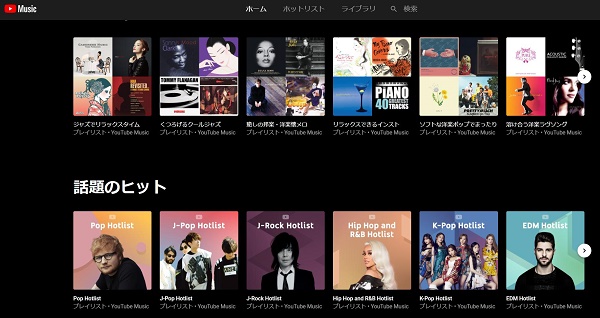
スマホやPCでYouTubeで動画視聴をしているユーザーはたくさんいます。そんなYouTubeから、気軽に音楽視聴ができるサービスYouTube Musicが登場し、気になっている方も多いのでは?
YouTube MusicはYouTubeから音楽コンテンツのみを集めた音楽ストリーミングサービスです。今回は、YouTube Musicについて徹底調査しました。
YouTube Musicの主な特徴から、使い方・機能はもちろんのこと、料金プランについてや実際の使用感やクチコミ、申込方法・解約方法についても説明します。YouTubeで音楽をたっぷり楽しみたい方はぜひ参考にしてみてくださいね。
>音楽サブスクサービスのおすすめはこちら
※本記事は2024/3/1時点の情報です。詳細は各公式ページをご参照ください。
目次
YouTube Musicとは?特徴を解説
YouTube Musicは簡単に紹介するとYouTubeの音楽を月々定額で利用することができるサービスです。
以下、詳細について説明していきます。
YouTubeの音楽動画に特化したサービス
YouTubeにはミュージックビデオがたくさんありますよね。
こちらのミュージックビデオを利用して音楽を聴いている方も多くいるのではないでしょうか。
また、ミュージックビデオを視聴している方の中には、ビデオではなく、曲のみ聴けたら良いのにと思っている方もいるかと思います。
そんな中、YouTube Musicはこのミュージックビデオの曲部分を聴くことができる機能を備えているのです。
音楽のみを切り出すことで、無駄なデータ通信を行わないので、データ通信量を削減することもできますし、画面の動きがないので、バッテリーの持ち時間も増えます。
また、お気に入りの曲を登録することができますので自分だけのプレイリストを作成したりすることも可能です。
自分に最適な音楽をおすすめしてくれる
YouTube MusicにはアップルミュージックのForYou機能のようにおすすめの曲を表示してくれる機能があります。
こちらの機能は普段聴いている曲をリサーチし、ユーザーが聴いている音楽と同類のジャンル、曲調の音楽をすすめてくれるというもの。
こちらの機能を利用することにより新たな音楽に出会ったり、トレンドの曲を知ることもできます。
他にも普段聴いているアーティストの最新の音楽がYouTube上にアップロードされたら知らせてくれますので、聴き逃すこともなくなりますよ。
無料版と有料版だと何が違う?
YouTube Musicには無料会員の他に有料会員(980円~/月)があります。
有料会員になると有料会員しか利用することのできない機能を利用することができたり、YouTubeで曲を再生する際に流れる広告をカットできたりとYouTube Musicを更に便利に利用することができます。
ここからはYouTube Musicの無料会員、有料会員の違いについて紹介します。
| 無料版 | 有料版 | |
| シャッフル再生 | 〇 | 〇 |
| 広告 | あり | なし |
| バックグラウンド再生 | × | 〇 |
| オフライン再生 | × | 〇 |
広告なしで音楽再生可能
有料会員になる最大のメリットは広告無しで音楽再生できることです。
YouTubeを利用している方ならわかると思いますが、動画の再生の前に必ずと言っていいほど広告が再生されますよね。
YouTube Musicも再生時に同様に広告が流れます。
広告が再生されると時間が無駄になってしまうことはもちろん、貴重なデータ通信量までも消費されてしまいますので、通信制限がかかりやすくなってしまいます。
しかし、有料会員のなるとこちらの広告が一切表示されず、すぐに音楽を再生することが可能です。
最近では複数の広告が表示されるようになってしまったため、曲の再生までに30秒ほどかかる場合もあります。
すぐに音楽を聴きたいのに広告が再生されるのは嫌ですよね。
有料会員に登録することでこのような無駄な時間を減らすこともできますので、ぜひ有料会員の登録してくてください。
バックグラウンド再生可能
YouTubeで音楽を聴いている方は常にYouTubeを画面に表示させていないと音楽が再生されませんよね。
別のアプリを開いたり、画面をOFFにしてしまうと音楽の再生が止まってしまうので、常にYouTubeの画面を表示させているという方もいると思います。
このように常に画面に表示させていないと再生できないものをフォアグラウンド再生と呼びます。
反対に通常の音楽アプリのように他のアプリを表示させたり、画面をOFFにしても再生されるものをバックグラウンド再生といいます。
YouTube Musicの有料会員になることでこちらのバックグラウンド再生を利用することができます。
バックグラウンド再生を利用できると音楽を聴きながら他のアプリを利用したり、バッテリーを消費しないように画面をOFFにすることができます。
オフラインで視聴可能
アップルミュージック、LINEミュージックは音楽を保存し、スマートフォンがインターネットに接続されていなくても音楽を聴くことができますよね。
YouTube Musicの有料会員はこちらのオフライン再生にも対応していますので、音楽を保存して持ち運ぶことができます。
オフラインで音楽を聴けるメリットはインターネットに接続していなくても音楽を再生することができる、データ通信量を削減できるということです。
飛行機の中、地下などスマートフォンの電波が届かないところではデータ通信を利用することができませんので、YouTube Musicを利用することができません。
そんなとき、事前に保存した曲なら何曲でも聴くことができます。
また、一度保存した曲は再生時にデータ通信量を消費しないため、データ通信量の削減にも繋がります。
よく聴く曲なら保存しておくことでどんな特も音楽を聴くことができますので、とてもおすすめです。
YouTube Musicの料金プラン
YouTube Musicの料金プランを紹介します。
現在、YouTube Musicでは様々なプランを提供しています。
無料のプラン、有料のプラン、家族向けプラン、学生向けのプランなど様々ですが、こちらでは無料プラン、有料プラン、家族プランを紹介します。
| プラン名 | 月額料金 | アカウント |
| 無料プラン | 0円 | 1アカウント |
| 有料プラン | iPhone:1,280円 Android・Web:980円 | 1アカウント |
| ファミリープラン | iPhone:1,950円 Android・Web:1,480円 | 5アカウント |
| 学割プラン | 680円(iPhone・Android・Web) | 1アカウント |
Freeプラン(無料プラン)
FreeプランはYouTube Musicを無料で利用できるプランです。
無料なので、利用できる機能は限られていますが、お試しで利用するにはこちらのプランでも不便を感じませんので、まずはこちらから利用してみましょう。
プレイリストの作成機能、音楽再生機能など基本的な機能は無料プランでも利用することができます。
ですが、バックグラウンド再生、オフライン再生、音声のみの再生などはこちらのプランでは利用することができませんので、注意してくださいね。
Premiumプラン(有料プラン)
Premiumプランは有料のプランとなっています。
こちらのプランを利用することで、YouTube Musicのサービスをフルで利用することができますよ。
こちらのサービスの特徴は無料プランで利用することのできないバックグラウンド再生やオフライン再生が可能になることです。
また、広告が表示されなくなりますので、曲の再生時に無駄な時間を消費することなく音楽を聴くことができます。
音声のみの再生もこちらのプランしか対応していません。
音声のみの再生を利用することで、データ通信量をあまり消費しなくなるので、通信制限にかかりにくくなりますよ。
YouTube Musicを多用する方はこちらのプランに入ることでYouTube Musicを更に便利に利用することができますよ。
Premiumプランの料金(AndroidとiOSで異なる)
Premiumプランの料金はAndroidとiPhoneで異なります。
Androidの料金は月々980円で利用することができますが、iPhoneは月々1,280円の料金が発生します。
ファミリープラン
ファミリープランは家族で利用することができるプランです。
家族全員がYouTube Musicを利用する場合、こちらのプランを利用することで月々の料金を抑えることができますよ。
ファミリープランの特徴は6アカウントまで利用できることが特徴です。
6アカウント全員がプレミアププランと同等の機能を利用することができますので、1人当たりの料金がお得にすべての機能を利用することができるお得なプランとなっています。
ファミリープランの料金(AndroidとiOSで異なる)
こちらのファミリープランもAndroidとiPhoneで料金が異なります。
Androidの料金は月々1,480円なのに対しiPhoneは月々1,950円と約500円の料金差が発生しています。
iPhoneを利用している方は特に理由がない限り、アップルミュージックなどを利用すると月々の料金を抑えることができますよ。
学生プラン
学生プランは、通常の有料プランを半額で利用できるというもの。
端末による料金の違いはなく、iPhone・Android・Webともに、680円となっています。
通っている学校が学割対象になっているかはYouTube Music Premiumの学割ページから「学割プランを購入」を選択し、SheerIDフォームに学校名を入力します。
そこで、学校名が表示される場合は、学割プランが使えますので、確認してみましょう。
YouTube Musicの口コミ・評判
YouTube Musicの口コミ・評判を紹介します。
現在は様々な定額音楽サービスがありますが、YouTube Musicの使い心地や曲数などはほかと比べてどの様になっているのでしょうか。
口コミなどをまとめてみました。
良い口コミ・評判
良い口コミ・評判にはこのようなものがありました。
学割を利用することができる。
Spotifyにつづいて、YoutubeMusicでも学割使えるようになったのか、sheeridってWebで大学のサイト認証経由で学割認証されて便利やな
— 📝にーと🌧️そーす🍝 (@7togarashi) 2019年5月28日
おすすめ機能が便利
YouTube music午後からのおすすめとか言って俺が好きそうな曲流すだけやん、最高
— よーるみ (@kylie_kotobuki) June 16, 2019
このようなものがありました。
YouTubeの音楽にはアップルミュージックにないアーティストの曲なども利用することができます。
メジャーな曲はアップルミュージックなどの他の曲にはない音楽もありますこちらの曲をバックグラウンドで再生できる点はとても魅力的ですね。
悪い口コミ・評判
続いて、悪い口コミ・評判を紹介します。
悪い口コミ・評判にはこのようなものがありました。
聴きたいアーティストのジャンルの曲、アルバムなどが他のサービスに比べて少ない。
おすすめのプレイリストが出できたりは他のミュージックサービスと同じ。YouTube動画を音楽に絞って見つけられるのは便利かも? 但し、聴きたいアーティストやジャンルの曲又はアルバムのラインナップがApple Musicに比べて格段に少ないな…(^^;
— メイプル林檎 (@cojicoji3) June 1, 2019
歌ってみたなどの曲が再生される、音質が悪い、カラオケバージョンの曲が再生されてしまう。
しばらくYouTubeMusicを使った感想をまとめると
【メリット】
・メジャーではないアーティストの曲も聴ける
・曲数とレパートリーは圧倒的【デメリット】
・希望していない歌ってみた系の曲ばかり引っ張ってくる
・YouTube経由の曲の音質は悪い
・なぜかカラオケバージョンが再生されるでした。
— ネトセツ (@netosetsu) March 1, 2019
YouTube MusicはYouTubeのアップロードされている音楽しか聴くことができません。
YouTubeに聴きたいアーティストが音楽をアップロードしていなかった場合、そのアーティストの音楽は聴くことができません。
アルバムなどを多く出しているアーティストはYouTubeのアップロードしていない方もいるかと思いますので、このような場合はちょっと不便ですね。
YouTubeには歌ってみたなどすでにある音楽をカラオケ風に歌う歌い手さんが居ます。
こちらも音楽ですので、YouTube Musicで再生されてしまいます。
また、YouTubeはあくまで動画配信サービスですので、音質面では不利になることが多いです。
動画の容量を減らすために圧縮を行っているのですが、YouTubeは動画と音楽の圧縮率が高いため、同様のサービスに比べ音質が悪いことがあります。
カラオケバージョンの曲なども多くあるため、こちらも再生されることがあるようです。
せっかくユーザーの好みの曲を再生してくれるのに、カラオケバージョンが再生されたら嫌ですよね。
YouTube Musicの検索精度が上がるとこのようなことは少なくなると思いますので、今後に期待してみましょう。
YouTube Musicの注意点は?
YouTube Musicの注意点を紹介します。
YouTube Musicの注意点はOSによって料金に差がある、Freeプランでは機能が限られる、音質が悪い場合があるなどがあります。
こちらを項目ごとに紹介します。
OSによって料金に差がある
YouTube Musicはプランでも紹介したように、AndroidとiPhoneで料金に差があります。
こちらの料金の差ですが、競合しているOS、同様のサービスが有るなど要因は様々です。
YouTubeを運営するGoogleのOSはAndroidですので、同社のOSを利用しているユーザーの料金は安く、ほかのOSを利用しているユーザーは料金を高くすることで、Androidに乗り換えてほしいと思っているかと思います。
アップルにはアップルミュージックなどもありますので、料金が安い場合が良い方はアップルミュージックなどを利用しましょう。
Freeプランでは機能が限られる
Freeプランでは料金が無料なだけに利用できる機能が限られています。
バックグラウンド再生やオフライン再生機能などが利用できませんし、再生時に広告が再生されます。
このようにFreeプランでは利用できる機能が限られていますので、これらの機能を利用したい方は有料プランを契約しましょう。
音質が悪い場合がある
YouTubeはもともと動画配信サービスですので動画に特化したサービスとなっています。
音質は動画によっても異なりますが、音質が悪いミュージックビデオなどでは音楽を聴いていると違和感がある可能性があります。
音質を優先する場合は音楽に特化したアップルミュージックやLINEミュージックを利用することで高音質な音楽を聴くことができますので、こちらをおすすめします。
YouTube Musicの使い方は?
YouTube Musicの使い方を紹介します。
YouTube Musicの使い方はとても簡単でYouTubeからお気に初理の曲を検索してお気に入りに登録するのみで、いつでもお気に入りの曲を聴くことができます。
まずはYouTube Musicのアプリをダウンロードする
はじめにYouTube Musicのアプリをダウンロードしましょう。YouTube MusicはGooglePlayやAppStoreからダウンロードすることができます。
初期設定を行う
YouTube Musicのダウンロードが終わったらアプリを起動し、初期設定を行いましょう。
YouTube Musicの初期設定はGoogleアカウントでログインするだけです。
Googleアカウントを持っていない方はアプリ内で作成することもできますので、アカウントを作成しましょう。
基本的な使い方
ログインするとYouTube Musicを利用することができます。
YouTube Musicは3つのタブに分かれていて、ホーム、ホットリスト、ライブラリという3つのタブに分かれています。
ホーム
ホームタブはYouTube Musicのホーム画面です。
こちらの画面では新作の曲を紹介してくれたり、登録したアーティストの人気の曲などを表示してくれます。
YouTube Musicのおすすめのプレイリストなどもありますので、BGMを流す際はこちらを利用すると便利ですよ。
ホットリスト
ホットリストではYouTube内で人気の曲や急上昇の曲を紹介してくれます。
国内や海外の人気の曲を紹介してくれますので、トレンドの曲や人気の曲を知ることができますよ。
ライブラリ
ライブラリタブでは作成したプレイリストや再生履歴、高く評価した曲などYouTube Music内で登録した曲などを閲覧することができます。
お気に入りに登録した曲などはこちらに表示されますので、再度曲を聴く場合はこちらのタブからアクセスしましょう。
YouTube Music Premiumの3ヶ月無料体験もできる!
YouTube MusicのPremiumプランは無料体験期間があります。
こちらの無料体験を利用することで、自分にYouTube Musicが合っているか確認することができますよ。
3ヶ月無料体験とは
3ヶ月無料体験とはYouTube MusicのPremiumプランをはじめての登録に限り、3ヶ月間無料で利用することができるトライアルです。
YouTube Musicの使い心地がわからない方、他のサービスと比較してみたい方は1ヶ月分の料金を支払うのは損ですよね。
ですが、この無料体験を利用することで3ヶ月も無料で利用できますので、じっくりと比較することができますよ。
Premiumと同じ機能を利用できる
無料体験期間中はYouTube MusicのPremiumプランと同等の機能を利用することができます。
オフライン再生やバックグラウンド再生など様々な機能を無料で利用することができますので、ぜひ利用してくださいね。
3ヶ月無料体験期間のみの利用も可能
無料体験期間中にYouTube Musicの契約を解除することで料金を支払うことなく3ヶ月間無料で利用することができます。
3ヶ月後は自動的に解約となりますので安心してください。
YouTube Music Premium3ヶ月無料体験の使い方
YouTube Music Premiumプランの無料体験の使い方を紹介します。
使い方は簡単で通常通りに登録することではじめの3ヶ月間無料で利用できますよ。
申込方法
申込み方法はYouTube Musicのアプリをインストール後、ホーム画面右上にあるアカウントの画面から登録することができます。
アカウント画面にアクセスすると画面下部にMusic Premiumの購入というボタンがありますので、こちらをクリックしてください。
こちらをクリックすると課金登録の画面が表示されますので、画面に指示に従って登録を行いましょう。
そのまま継続利用する方法
無料体験後も利用し続ける場合、特に行う手続きもありませんので今までどおり利用してください。
無料体験終了後の請求は各OSの課金情報の画面で確認することができますので、こちらで確認しましょう。
解約方法
無料体験の解約方法は次に紹介する解約方法と同じ方法で解約することができますよ。
OSごとに解約の方法が異なりますので、自分がどのOSを利用しているか確認してからそのOSに合った解約方法で解約しましょう。
YouTube Music 有料版の解約方法!解約するとどうなる?
YouTube Musicを利用していて、やっぱり自分には合わなかった、他のサービスを利用するという方もいるかと思います。
こちらではYouTube Musicの解約方法や解約後の対応などについて紹介します。
解約方法
解約の方法はiPhone、Android、パソコンで異なります。
こちらではOSごとに解約方法を紹介します。
iPhoneの場合
iPhoneの場合は自身のアップルIDから解約を行います。
設定から自分の名前が表示されている場所をタップし、iTunesとAppStoreから解約、またはYouTube Musicアプリ内から解約することができます。
言葉ではわからないと思いますので、遷移図で見てみましょう。
設定からの場合
アプリからの場合
この手順で解約することができますよ。
Androidの場合
Androidの場合、解約は簡単でアプリ内のアカウント画面から有料メンバーシップにアクセスしメンバーシップを解約で解約することができます。
また、ウェブからYouTube Music解約などと検索して、Googleのヘルプページから解約することもできますよ。
パソコンの場合
パソコンの場合はYouTube.com/paid_membershipsにアクセスすることで解約することができます。
解約後はYouTube Music無料プランへ移行される
YouTube Musicの解約後は無料プランへ移行されます。
移行後はバックグラウンド再生やオフライン再生などPremiumプランの機能はすべて利用することができなくなってしまいますが、プレイリストや評価した曲などはそのまま残っていますので、外出先などではデータ通信量を消費してしまいますが利用することはできますよ。
解約後に再Premiumプランを利用したい場合はまた登録することで利用することができます。
まとめ
YouTube MusicはYouTube内の音楽を聴くことができるサービスです。
アルバムなどを発売せずにYouTubeにアップロードしている方の曲を聴くこともできますし、ミュージックビデオをアップロードしている場合、こちらを曲として聴くこともできます。
他のサービスと比べて、曲数は少ないようですが、個人の音楽を聴くこともできますので、マイナーな曲が好きな方はおすすめできるサービスだと思います。
料金はiPhoneとAndroidで異なりますが、お手頃な料金ですので金銭的負担にもなりにくいです。
いまなら無料体験することができますので、ぜひYouTube Musicを利用してみてください。


 【お得?】LINE MUSIC(ラインミュージック)の使用ガイド!料金・機能・注意点も詳しく解説
【お得?】LINE MUSIC(ラインミュージック)の使用ガイド!料金・機能・注意点も詳しく解説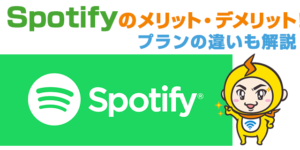 【口コミから分かる】Spotify(スポティファイ)のメリット・デメリット-使い方や注意点
【口コミから分かる】Spotify(スポティファイ)のメリット・デメリット-使い方や注意点





